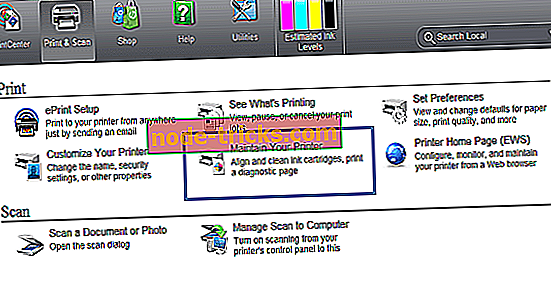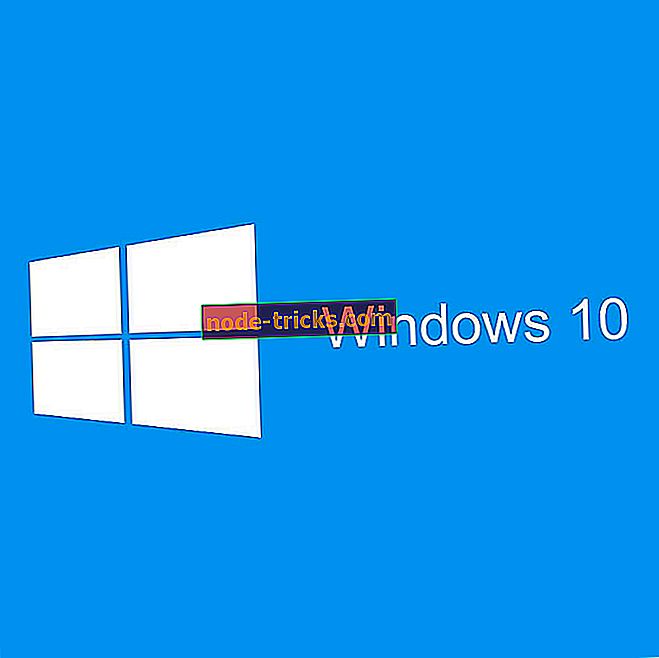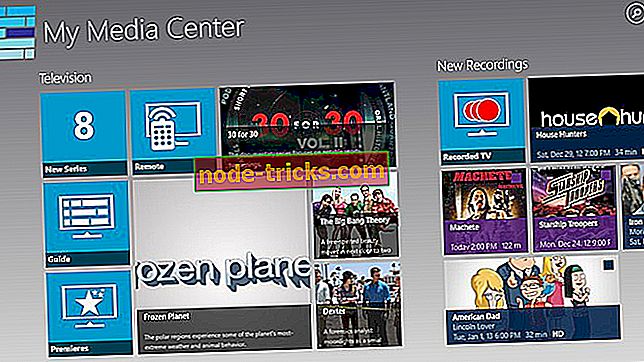Як вирівняти картриджі принтера в Windows 10
Вирівнювання картриджів принтера необхідне, якщо сказати, що встановлено нові картриджі або якщо принтер не використовується протягом тривалого часу. Типові симптоми, коли ви знаєте, що щось трапилося з вирівнюванням картриджа, коли вихідні дані друкують нерівні лінії або якщо друк не ідеальний, особливо по краях.
На щастя, налаштування речей тут просто, тому що для того, щоб якість друку була певною в наступний раз при друкуванні будь-яких сторінок, потрібно виконати кілька простих кроків. Проте, хоча основні кроки є однаковими для всіх принтерів, для кожного принтера може бути кілька унікальних кроків.
Ось кроки, згадані для деяких з найбільш використовуваних марок принтера під назвою HP, Canon, Epson і Brother.
Перш ніж розпочати, ви також зробите все, щоб забезпечити оновлене програмне забезпечення принтера для конкретної моделі, встановленої на вашому ПК, замість того, щоб покладатися виключно на той, з яким Windows 10 поставляється.
Крім того, програмне забезпечення принтера, як правило, поставляється з засобами для вирівнювання картриджів, хоча нижче наведено більш загальні способи зробити те ж саме і однаково ефективні і для досягнення бажаного результату.
Як вирівняти картриджі в Windows 10?
Принтер HP
- Запустіть програмне забезпечення HP Printer Assistant ; або запустіть програму для принтера, встановленого на пристрої.
- Виберіть Print & Scan (Друк і сканування) і натисніть кнопку Maintain Your Printer (Підтримка принтера) під Print (Друк)
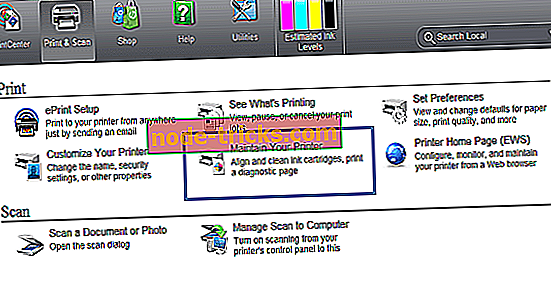
- Це запускає вікна панелі інструментів, які застосовуються до вашого принтера.
- У вікнах Панель інструментів виберіть Device Services Тут ви знайдете список опцій, необхідних для обслуговування принтера.
- Клацніть на Align Ink Cartridges (Вирівняти картриджі з чорнилом) і дотримуйтесь інструкцій на екрані.
Процес також вимагає друку тестової сторінки, тому переконайтеся, що принтер готовий і що лоток подається належним чином з достатньою кількістю паперу. Крім того, у крайніх випадках, вам доведеться виконати процес вирівнювання кілька разів, поки не буде досягнута оптимальна якість друку.
Крім того, ручний процес передбачає друк тестових сторінок, що складаються з горизонтальних або вертикальних ліній або комбо з обох. Після цього потрібно ввести кількість рядків, необхідних для того, щоб система вирівнювала друкувальні головки відповідно.
Принтер Canon
- Запустіть діалогове вікно Виконати . Це можна зробити, натиснувши та утримуючи клавіші Windows + R, або просто введіть Run у вікні пошуку Cortana і оберіть Run app з результатів пошуку.
- У діалоговому вікні Виконати введіть Control Printers і натисніть кнопку OK .
- Виберіть принтер, встановлений на пристрої, або той, з яким виникли проблеми. Клацніть правою кнопкою миші на ньому і виберіть пункт Параметри друку .
- У вікні « Параметри друку» виберіть вкладку «Обслуговування» > « Налаштування» .
- Виберіть " Вирівнювання голови вручну", якщо ви бажаєте скористатися ручним процесом або скасувати його вибір, якщо ви бажаєте, щоб це було зроблено автоматично.
- Натисніть Ok і дотримуйтесь інструкцій на екрані в обох випадках.
Як вже було сказано раніше, з'явиться тестова сторінка з кількома шаблонами. Після цього потрібно буде перерахувати вертикальну або горизонтальну лінії або обидві і ввести найкраще поєднання в іншому вікні, яке відображається. Програмне забезпечення буде вносити корективи в налаштування, використовуючи надану інформацію.
Принтер Epson
- Запустіть діалогове вікно Виконати як і раніше.
- Введіть контрольні принтери та натисніть OK .
- На сторінці « Пристрої та принтери», що відкриється, клацніть правою кнопкою миші на принтері Epson, який потрібно встановити для вирівнювання, і виберіть пункт Параметри друку .
- У вікні, що відкриється, клацніть на Maintenance
- Натисніть кнопку Вирівнювання друкувальної головки .
- Відкриється діалогове вікно « Вирівнювання друкувальної головки» . Дотримуйтесь інструкцій на екрані, щоб встановити правильні дії.
Принтер Brother
- Запустити Виконати як і раніше та надрукувати контрольні принтери .
- Натисніть кнопку OK, щоб запустити пристрої та принтери
- Клацніть правою кнопкою миші на принтері Brother, який потребує відновлення картриджів принтера, і виберіть пункт Параметри друку .
- У вікні " Параметри друку" виберіть " Особливості"
- Натисніть Служби принтера . Відкриється панель інструментів HP .
- У вікнах панелі інструментів натисніть кнопку Вирівняти картриджі .
- Після цього виконайте інструкції на екрані.
Крім того, як було зазначено вище, будуть надруковані тестові сторінки, і ви повинні будете правильно ввести на основі тестової сторінки друк, щоб вирівняти картридж відповідно.
Так що у вас є це, досить повний посібник для отримання картриджів для деяких відомих принтерів.
Крім того, тут наведено деякі цікаві теми.
- Виправлення: помилка "Принтер потребує втручання користувача" в Windows 10
- 6 найкращого програмного забезпечення для керування принтером для оптимізації продуктивності
- Microsoft таємно додає віртуальний принтер до OneNote
- Виправлено: випуски Canon PIXMA MP160 на Windows 10